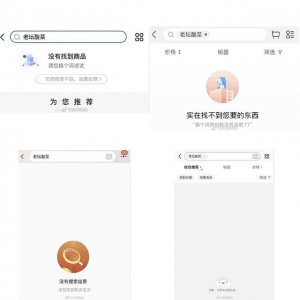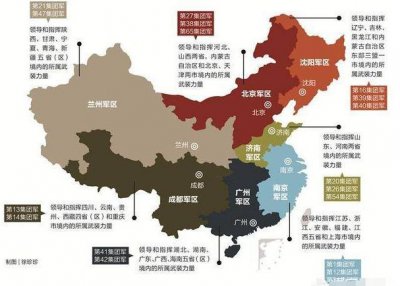苹果手机快捷指令操作过程(玩转快捷指令)
苹果手机快捷指令操作过程(玩转快捷指令)
大家看到「快捷指令」,第一眼可能会有些疑惑,快捷指令或许是一种操作步骤,或许是某个快捷按钮,又或许是一个APP?
而我的回答是,这三个答案都是对的。
快捷指令其实就是一款能够实现快速操作的自动化流程APP,它能够将单个或者多个APP的多个任务或功能的路径给结合起来,从而实现流水线操作效果。
那么「快捷指令」,究竟是一款怎么样的APP,今天会用一篇文章来告诉大家快捷指令的基本原理、指令怎么用、有哪些好用的指令及如何安装。
01.快捷指令是什么?
如果大家对「快捷指令」感到很陌生,通过介绍可能有些小伙伴会猜到另外两个名字:「Workflow & 捷径」。
其实,他们三者就是同一个软件不同时期的名字。
2015年,Workflow创立,凭借其自动化操作路径,被评为2015年“App Store最佳应用”。
2017年因为过于优秀,被苹果收购。
2018年短暂更名为「捷径」,随着苹果秋季发布会推出ios12,让人们更加了解捷径,随后更名「快捷指令」。
看到有红色背景的字母,而下一行有黄色背景的字母,在=后面有一串网址,格式为图片格式便是推文封面了。
② 插件版本
浏览器安装壹伴插件,查看封面,另存为至电脑,再分别发送。
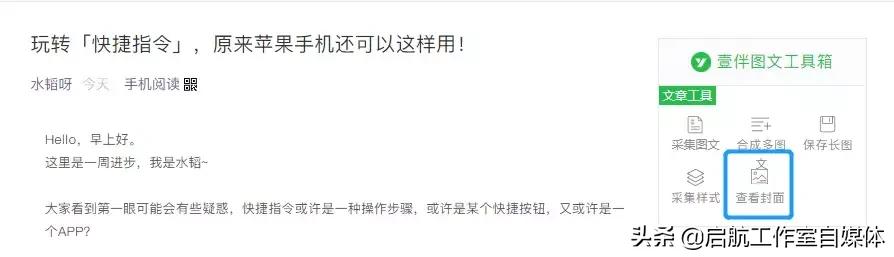
是不是觉得是新的知识点?但如果此时你没有电脑,手机操作可以吗,当然可以,于是有了更快的办法:快捷指令。
手机查看推文,点击复制链接,滑动屏幕,点击「文章图图封面下载」,抓取完毕。
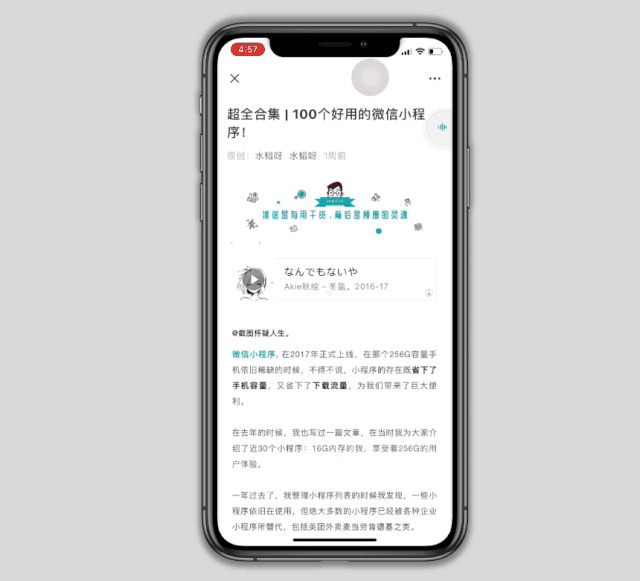
■ 微信扫码支付
第二个案例,用日常的微信支付宝付款作为案例。
常规支付下,我们先要先解锁屏幕,打开微信/支付宝,找到扫一扫,再去扫码。
而如果用了快捷指令,我们可以在面部识别的同时,左滑找到扫码支付,选择对应的支付软件即可。
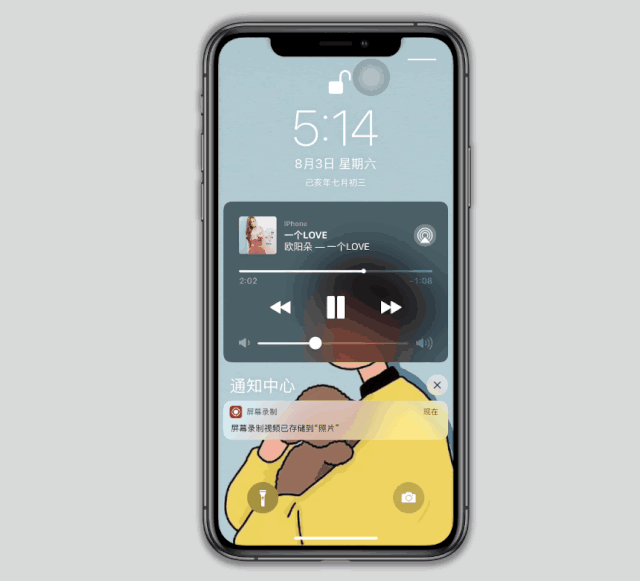
当然,支付的话,3Dtouch效果也不差。
从以上两个案例我们可以得知,快捷指令的操作,利用附录在任务栏的按钮实现相关操作,能够大大减少软件工具之间的切换使用。
方便高效流程化是快捷指令深受喜欢的原因之一,我们还可以根据自己习惯设置专属我们的DIY路径。
当然,有两个必备条件:
① 系统为ios12及以上的苹果产品。
② 需要另行安装「快捷指令」APP。
02.捷径怎么用?
上文所说,快捷指令能够在不利用第三方软件的情况下实现相关操作,这一点与微信中的小程序颇有几分相似。
不利用第三方,我们的操作处理便回归了原生态:视频、链接、图片、文字、日程、时间等等。
根据不同路径,有不用的进入方式,在这里介绍几种执行捷径的方式。
① 捷径APP
安装「快捷指令」 APP后,在快捷指令或者主屏幕小组件中心点击后,可执行相关捷径。
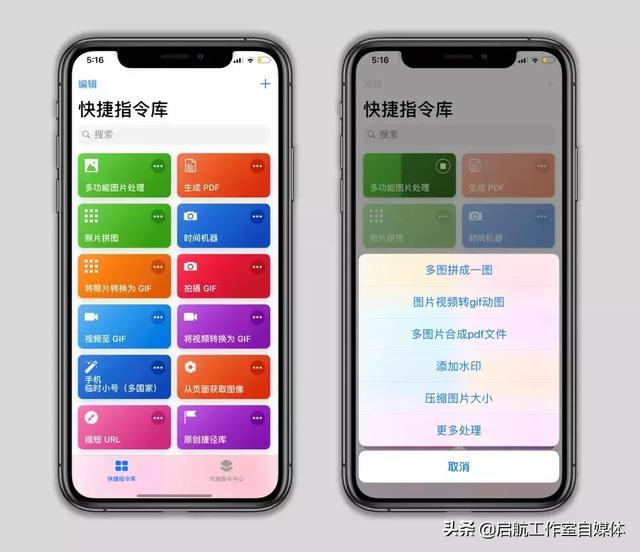
② 相册
部分图像处理相关的快捷指令,在打开图片后点击左下角按钮,找到快捷指令,即可选择相关快捷指令,以Mockup带壳样机为例。
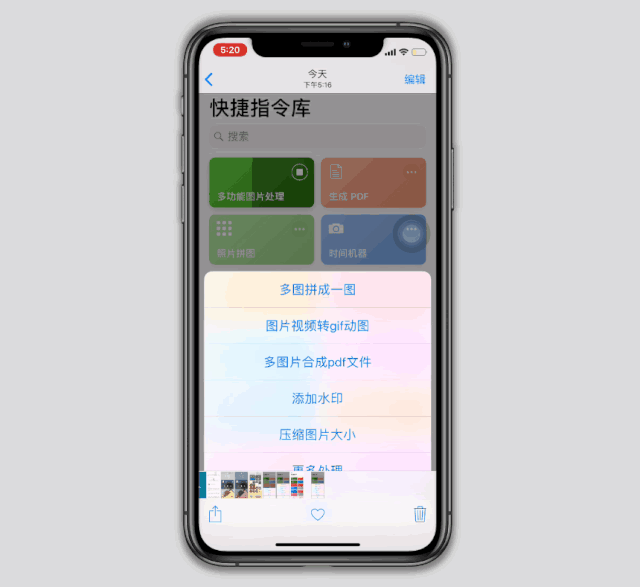
③ 网址
部分以链接为形式的捷径指令,也可以在网页端口直接执行指令,也可复制链接至APP中执行。
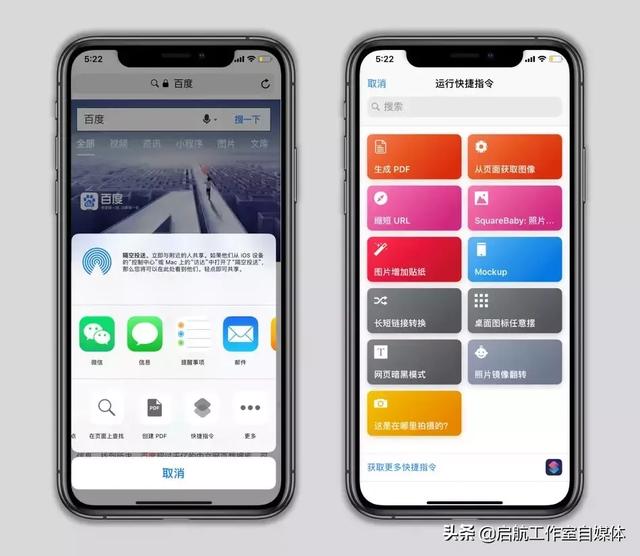
④ siri
部分快捷指令,我们也可以通过siri语音执行,多数是一些日用的操作。
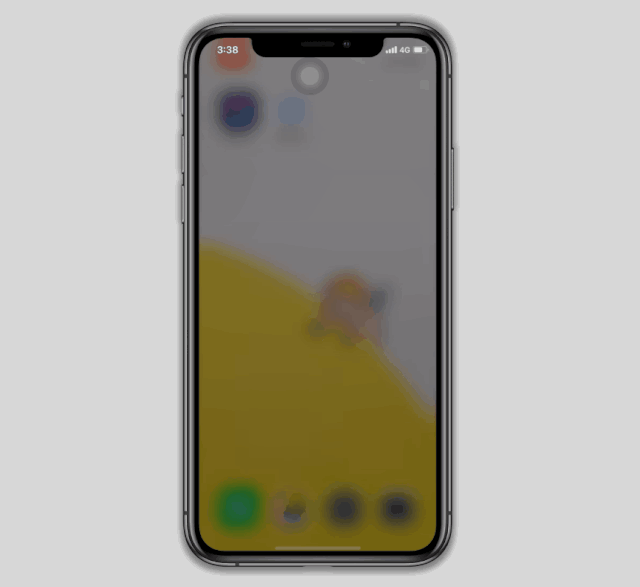
具体操作如下,我们需要现在快捷指令的页面,为其添加Siri指令,每次只需要对着手机喊指令名称即可。
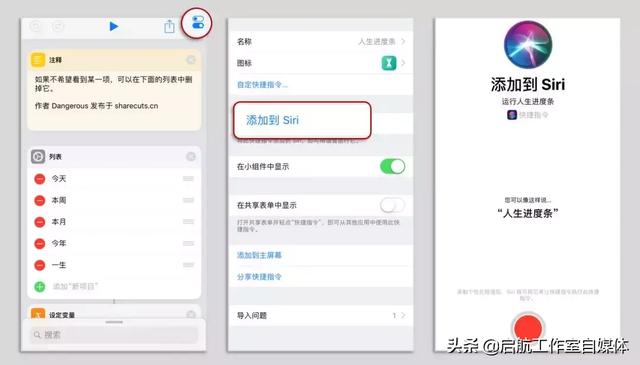
⑤ 通知中心
在苹果手机桌面的小组件中心也支持快捷指令的执行,我们可以自定义编辑显示的指令,可以将常规性指令添加在首页。
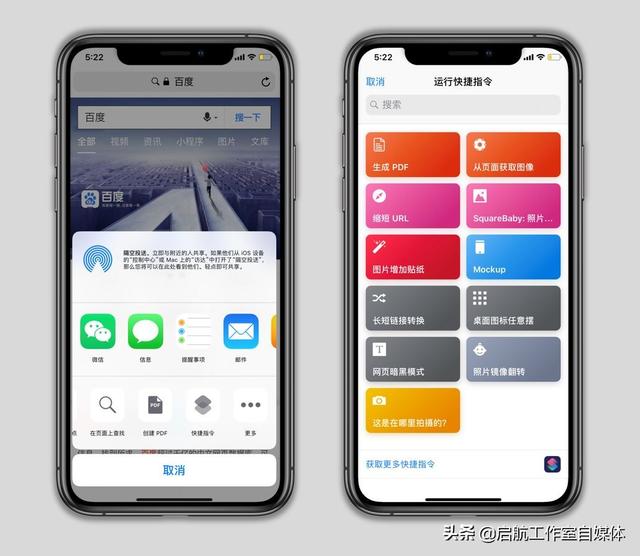
03.有哪些好用的捷径可用?
■ 实用类
扫码支付
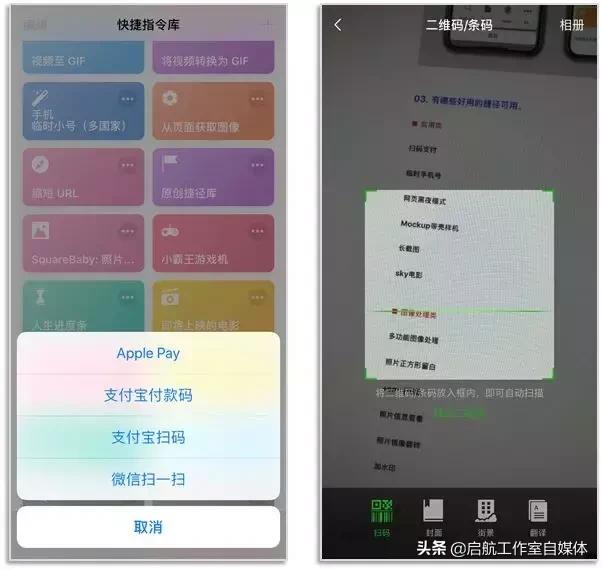
临时手机号
该捷径,操作还是很简单的,运行捷径后点击「选择小号」,根据自己需求,选择国内或者国外临时手机号平台,获取的号码点击即可复制,接下来用获取的号码去注册。
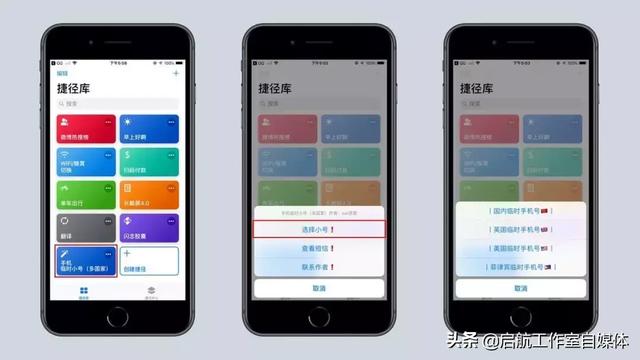
网站、App 在注册时,除了需要手机号还需要短信验证码,只有验证码填写正确才能正常进入注册的下一个环节,这时候就要使用捷径的接收短信功能来获取服务商向我们发送的验证码。
重新运行捷径,点击「查看短息」,选择刚才使用小号,就可以看到所有号码最近收到的短信,在其中找到自己的,填写正确后就可以完成注册。
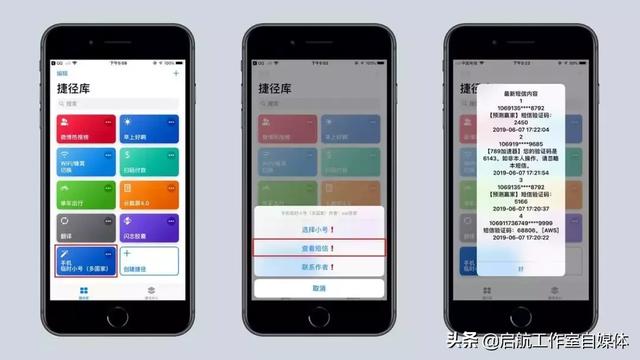
网页黑夜模式
这里的网页黑夜模式,指的是在自带浏览器Safari上的黑夜模式,虽然大部分人使用它的几率并不多,但在ios13全系统黑夜模式还没正式推出,也算是一个很不错的功能。
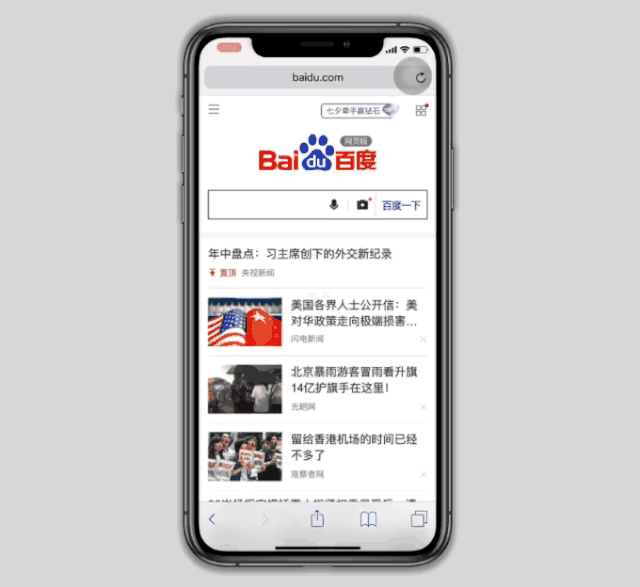
Mockup带壳样机
很多做PPT的同学都对样机印象深刻,毕竟大家写了很多这类的推文,各大公众号都会在文末附上素材领取,但其实在快捷指令里,就有现成的图片套样机的指令,且样机均为iphone X。
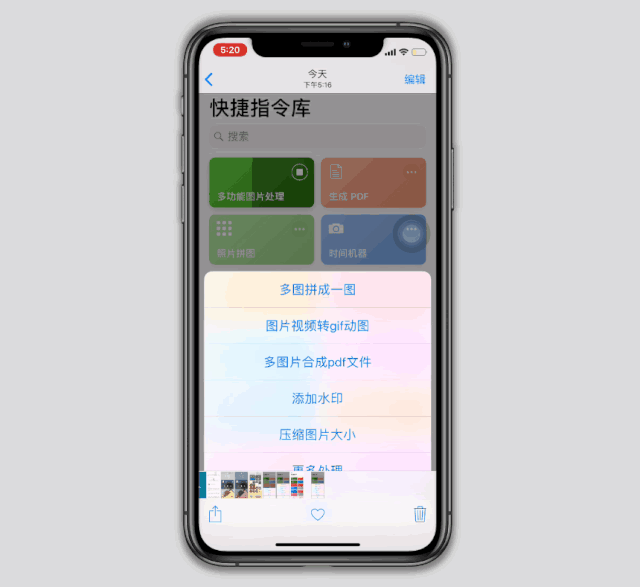
长截图
长截图是一款很有意思的指令,整体功能分为两点,第一点是能够将上下两部分链接的尺寸给无缝拼接起来,只需要找到衔接部分数字,填入指令即可。
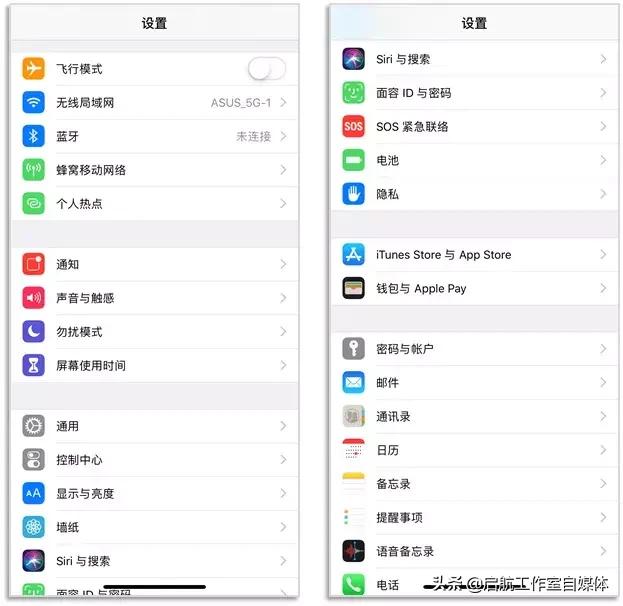
衔接部分为Siri与搜索
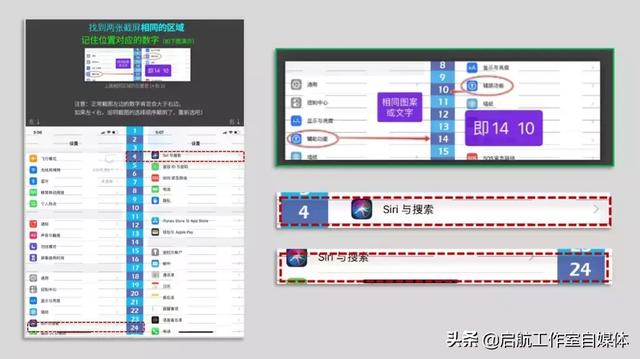
找到两张图衔接部位数字
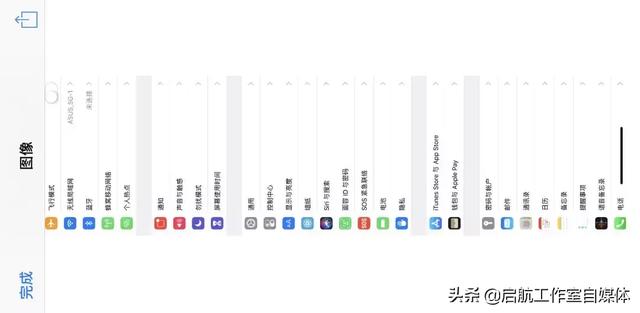
图片太长,大家转下手机或者脖子
那么第二点功能就比较好玩了,长截图套样机,这操作真的非常强大且带有喜感了,甚至可以把黑色壳变成土豪金!
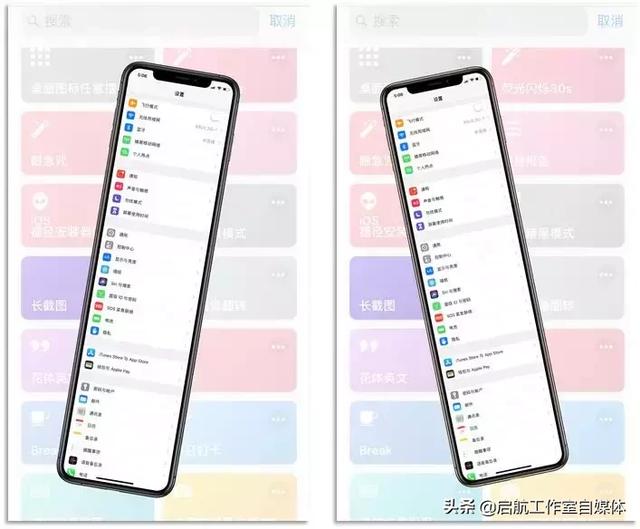
■ 图像处理类
多功能图像处理
这是一款非常的多功能快捷指令,小小的指令下居然可以实现拼图、图片视频转GIF、多图合成PDF、添加水印、压缩图片、图片格式转换、实况照片转GIF、图片涂鸦、翻转图片……
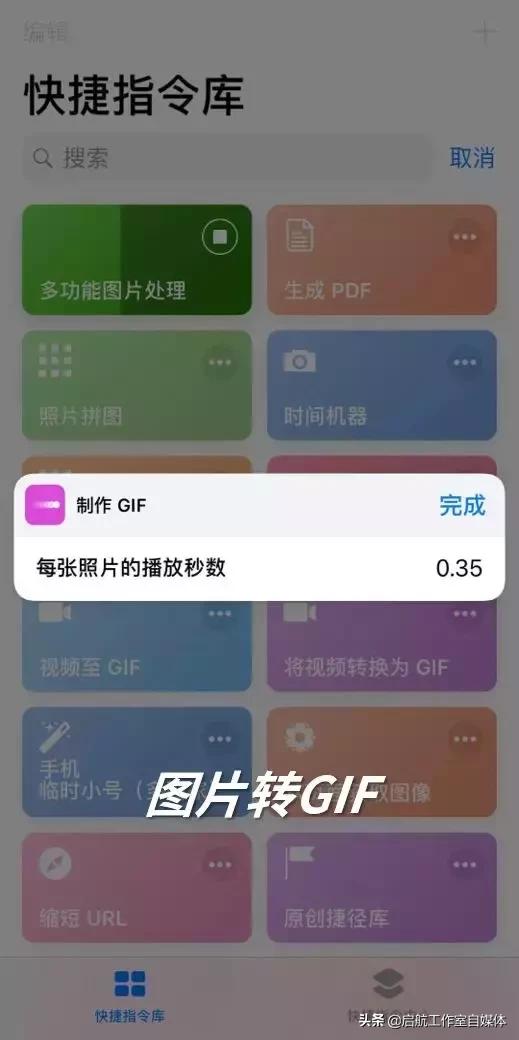
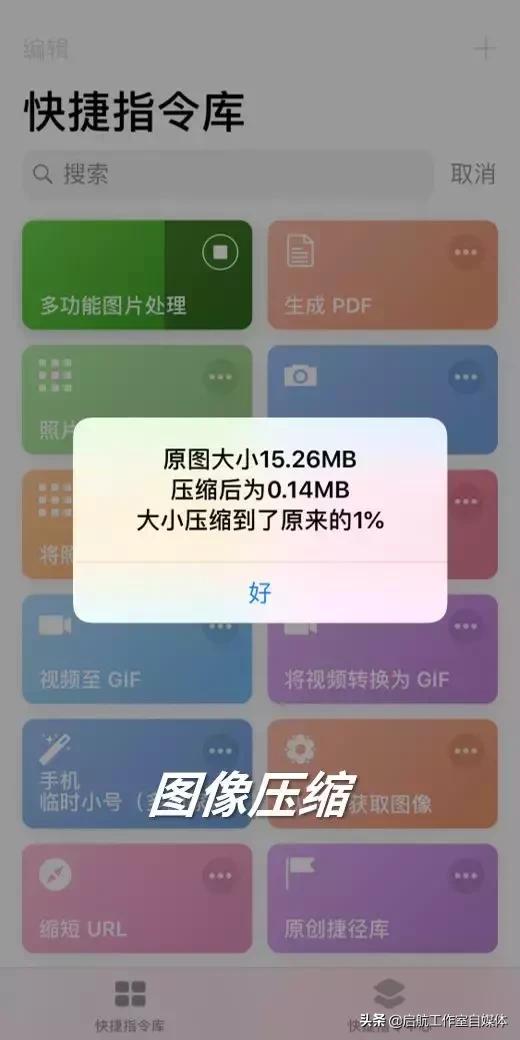
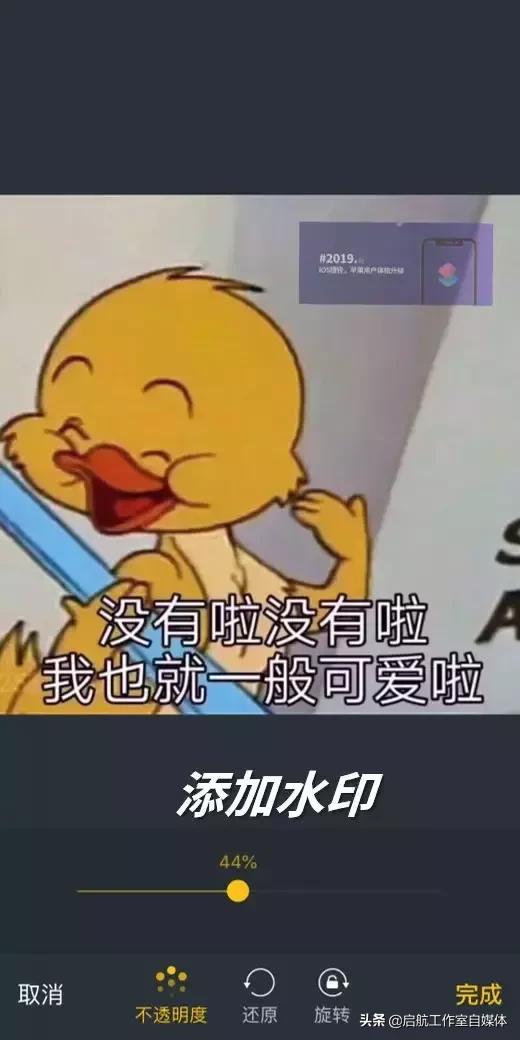
滑动查看更多功能
以上这些都可以做到,且不需要第三方APP,可以说是快捷指令里的战斗机了,将快捷中心图像处理的功能都统一囊括了。
emoji贴纸
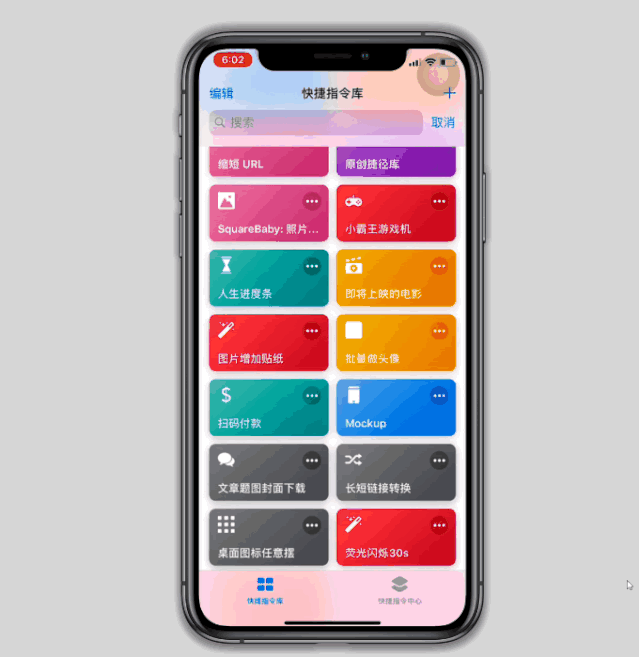
■ 好玩的
小霸王游戏机
当然,并不怎么好玩,我老了。
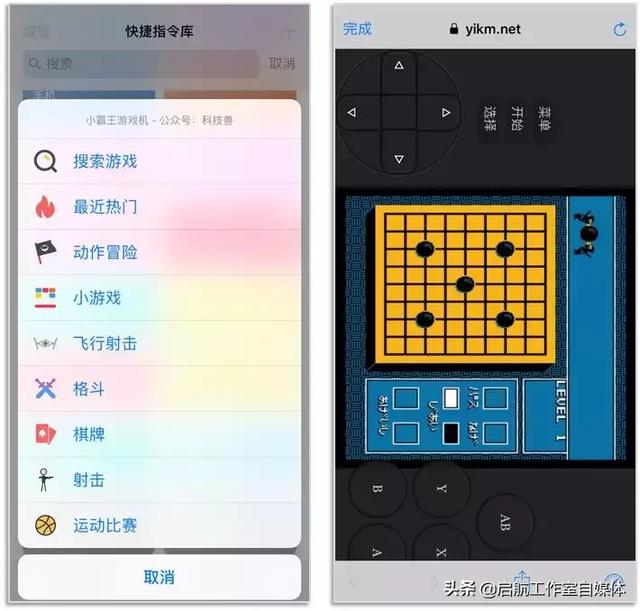
人生进度条
默认以76岁作为人均寿命,对每天、每周、每月、今年、今生作倒计时,截图的时候其实有些慌,这一辈子可能真的就过去1/3了,却还无比平庸。
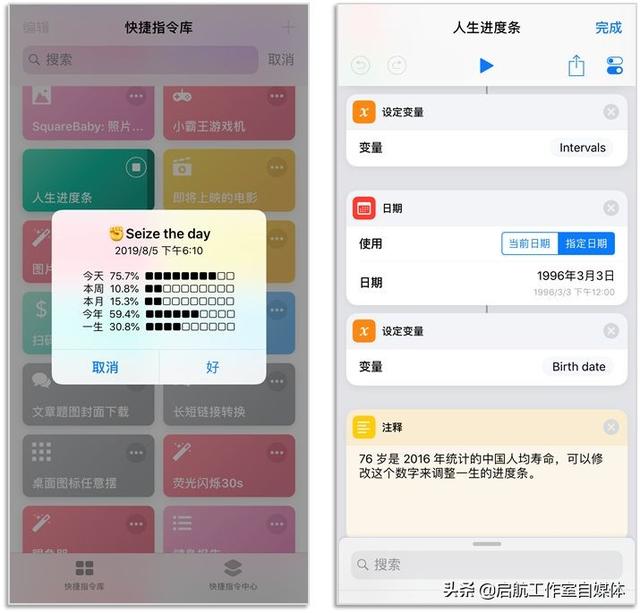
04.捷径资源与安装
最后一部分,教大家怎么安装快速指令。
捷径的安装往往都是利用其专属的icloud链接,只要获得了这个链接,复制在ios自带的Safari浏览器打开即可跳转至「快捷指令」,这时候点击运行即可。
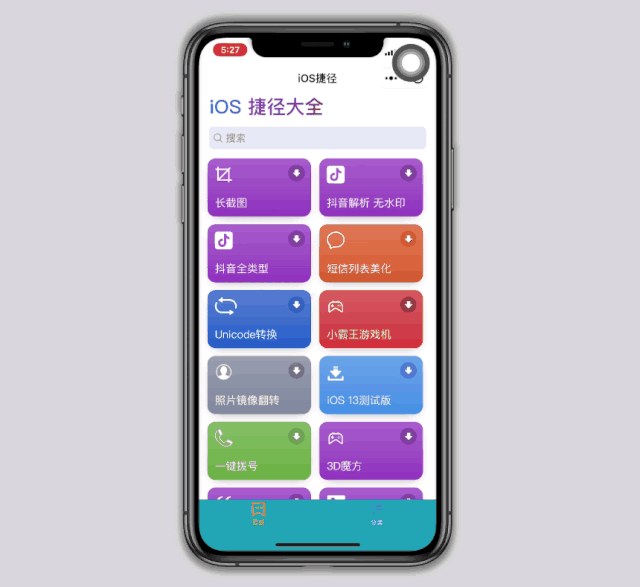
在获取指令的时候,我们还可以查看该指令的操作路径,从获取对象到结束的整个流程,而这些操作,都是可以跳转的,当然调节失败也会导致原本指令的失效。
在这里呢,也为大家介绍几个样式比较丰富的捷径下载集合地。
① 捷径APP
点击快捷指令中心,可以看到很多自带的捷径,种类也非比较多。因为是自带指令,操作步骤可以跳过复制链接这一步骤,直接点击获取快捷指令即可。
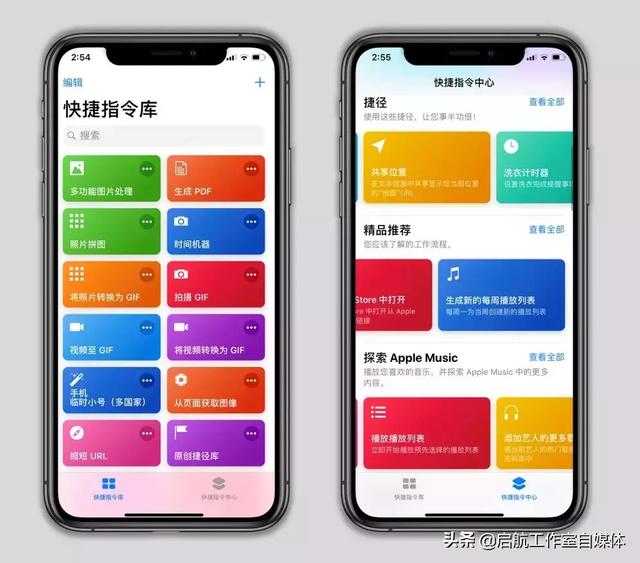
② iOS捷径大全
ios捷径大全,是一款微信端的捷径小程序,拥有27个实用类捷径,包括长截图、照片镜像翻转、九宫格切图等多个指令。
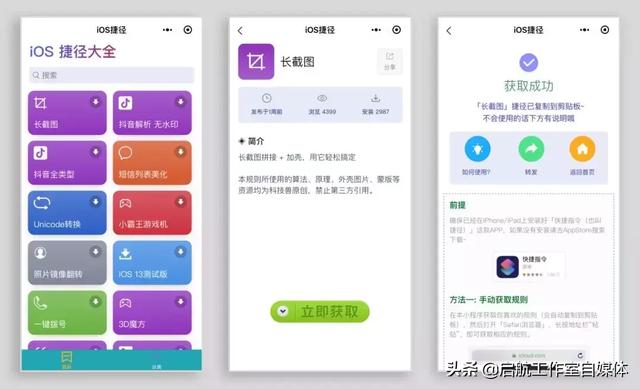
③ 少数派
https://shortcuts.sspai.com
在去年「快捷指令」还叫「捷径」的时候,少数派在官网上专门开设了一个关于捷径的专栏,其中有捷径使用教程,也有相关捷径的资源。
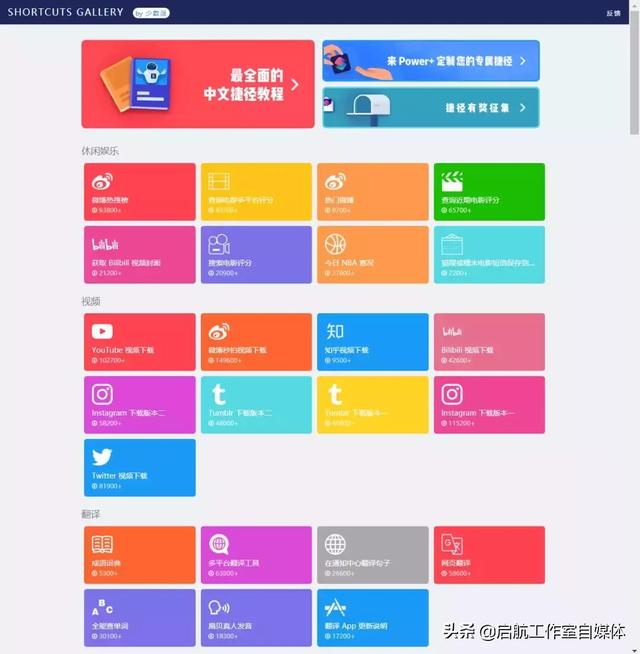
④ 捷径库
https://jiejingku.net/
接近库存是当前快捷指令较为齐全的一个网站,主体分为了工具、视频、图片、娱乐、阅读、效率、生活七大板块,其中不乏优秀的
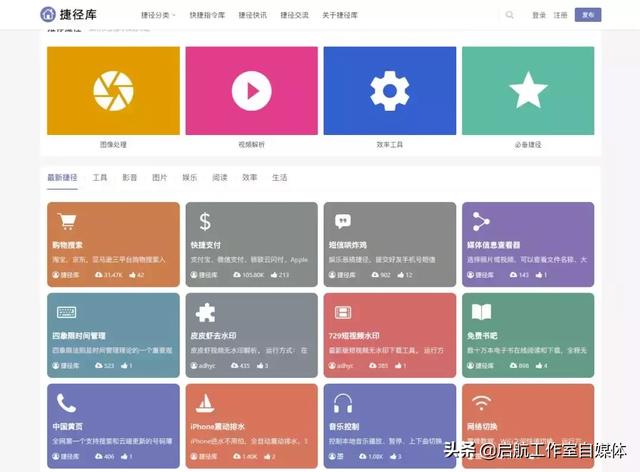
⑤ 捷径社区
捷径社区,其实也是一款捷径APP,是我通过一个捷径指令找到,在社区会有一些小伙伴会将自己设置的指令给分享出来,其中功能性之超强的图片指令 - 多功能图片处理,就是在捷径社区找到。
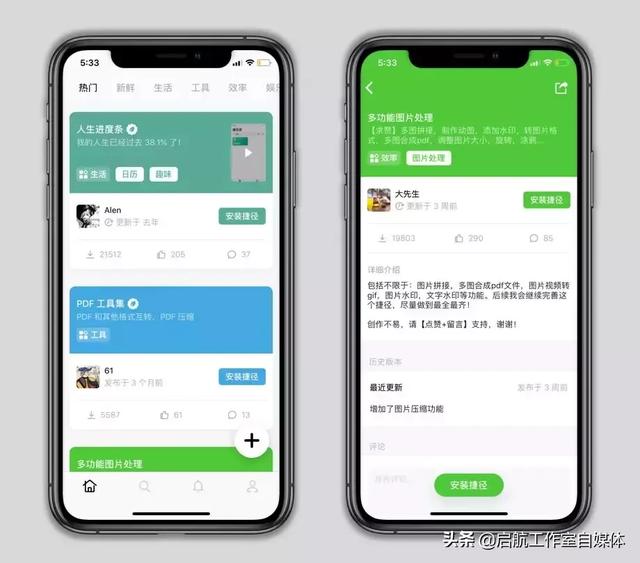
05.写在最后
看完了「快捷指令」的介绍,大家可能会觉得一些指令的功能其实并不能完全让大家觉得“哇,Amazing!”的感觉。
是的,不得不说,捷径的功能性上不及APP,方便性上不及微信常用小程序,但不得不说,运用快捷指令,可以培育了我们的「捷径意识」。
我们在面对不同对象,想要达到不同的操作效果,我们会想着优先利用iphone原配按钮流程去操作,而这时候我们发现,似乎这些也够用了。
,
标签: